-
MySQL8安装详细步骤
- mysql8的安装:
下载地址:
安装时选择社区版

点击社区服务器
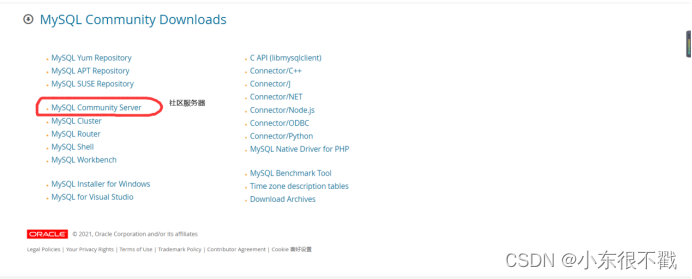
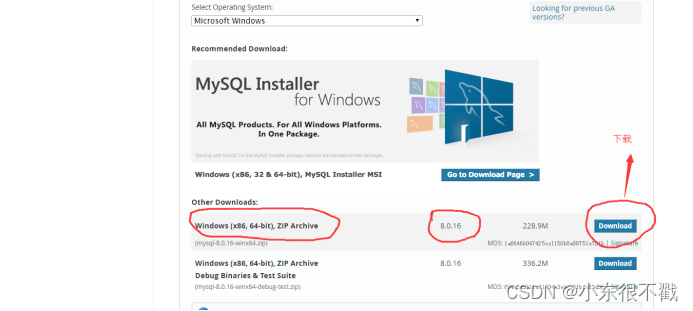


(1**)社区版和企业版的区别:******
1、商业版本组织管理和测试环节控制更严格,稳定性方面,比社区版更稳定
2、MySQL是成熟产品,商业版和社区办性能方面相差不大
3、商业版不遵守GPL协议,社区版GPL协议可以免费使用
4、使用商业版可以购买相关服务,享受7*24小时技术支持以及定时不定等服务,但是用户必须为此支付费用
5、社区版本的维护费用只能靠社区提供,无法像商业版获得保障以及补丁解决服务,但是社区办完全免费,所以质量和时效性无法与商业版相比
(2**)安装前的工作********:******
2.1解压zip包到安装目录:
例如解压到d盘下:

,目录结构如下:
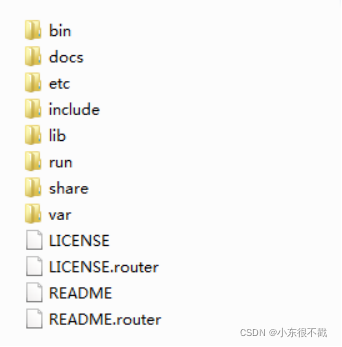
2.2 配置环境变量
将解压文件夹下的bin路径添加到变量值中,前后以 ; 开头结尾
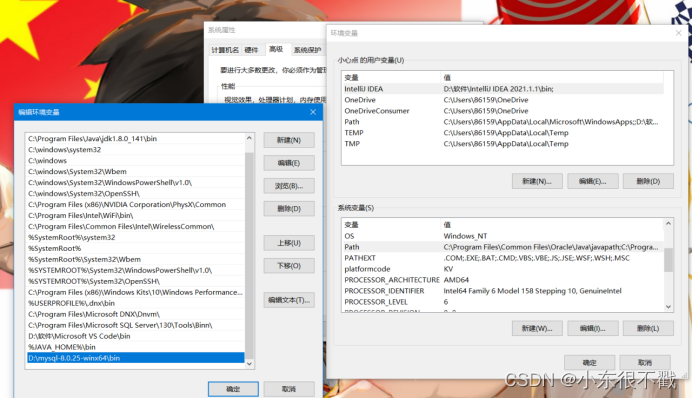
2.3 配置初始化的my.ini文件
我们发现解压后的目录并没有my.ini文件,没关系可以自行创建。在安装根目录下添加 my.ini(新建文本文件,将文件类型改为.ini),写入基本配置:
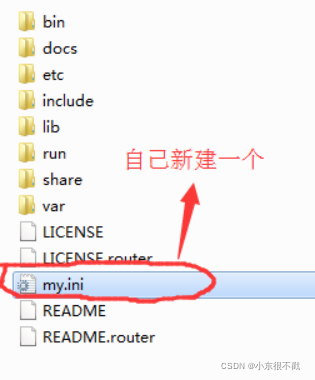
my.ini文件中的内容:
[mysqld]
# 设置3306端口
port=3306
# 设置mysql的安装目录
basedir=D:\mysql-8.0.16-winx64 # 切记此处一定要用双斜杠\,单斜杠我这里会出错,不过看别人的教程,有的是单斜杠。自己尝试吧
# 设置mysql数据库的数据的存放目录
datadir=D:\mysql-8.0.11-winx64\Data # 此处同上
# 允许最大连接数
max_connections=200
# 允许连接失败的次数。这是为了防止有人从该主机试图攻击数据库系统
max_connect_errors=10
# 服务端使用的字符集默认为UTF8
character-set-server=utf8
# 创建新表时将使用的默认存储引擎
default-storage-engine=INNODB
# 默认使用“mysql_native_password”插件认证
default_authentication_plugin=mysql_native_password
[mysql]
# 设置mysql客户端默认字符集
default-character-set=utf8
[client]
# 设置mysql客户端连接服务端时默认使用的端口
port=3306
default-character-set=utf8
注意:其中的data目录不需要创建,下一步初始化工作中会自动创建。
(3**)**安装:
在安装时,必须以管理员身份运行cmd,否则在安装时会报错,会导致安装失败的情况

3.1 初始化数据库
在MySQL安装目录的 bin 目录下执行命令:
mysqld –initialize ****–****console

报错:原因是my.ini文件中的目录有问题,将datadir=D:\mysql-8.0.11-winx64\Data 修改为datadir=D:\mysql-8.0.16-winx64\Data
重新执行以上命令:

执行完成后,会打印 root 用户的初始默认密码il:771-5p
要是你手贱,关快了,或者没记住,那也没事,删掉初始化的 Data目录,再执行一遍初始化命令,又会重新生成的。
3.2 安装服务
在MySQL安装目录的 bin 目录下执行命令:
mysqld --install [服务名]
后面的服务名可以不写,默认的名字为 mysql。当然,如果你的电脑上需要安装多个MySQL服务,就可以用不同的名字区分了,比如 mysql5 和 mysql8。
安装完成之后,就可以通过命令net start mysql启动MySQL的服务了。通过命令net stop mysql停止服务。通过命令sc delete MySQL/mysqld -remove卸载 MySQL 服务

(4)更改密码
在MySQL安装目录的 bin 目录下执行命令:
mysql -u root -p
这时候会提示输入密码,记住了上面第3.1步安装时的密码,填入即可登录成功,进入MySQL命令模式。在MySQL中执行命令:
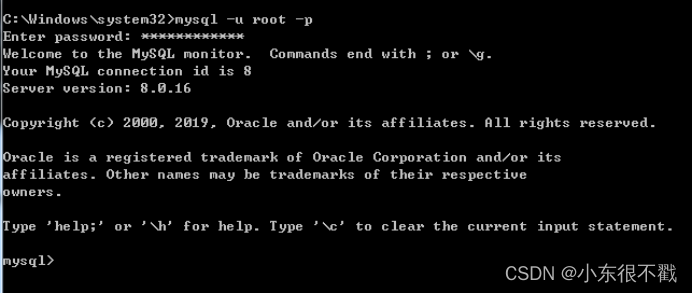
ALTER USER ‘root’@‘localhost’ IDENTIFIED WITH mysql_native_password BY ‘新密码’;
修改密码,注意命令尾的;一定要有,这是mysql的语法
密码要用双引号括起来。
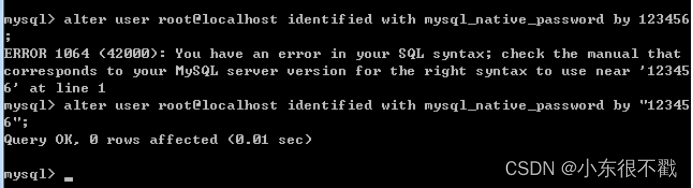
用 命令查看一下默认安装的数据库:
show databases;
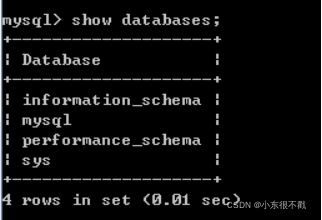
查看mysql数据库中的表:
use mysql;
show tables;
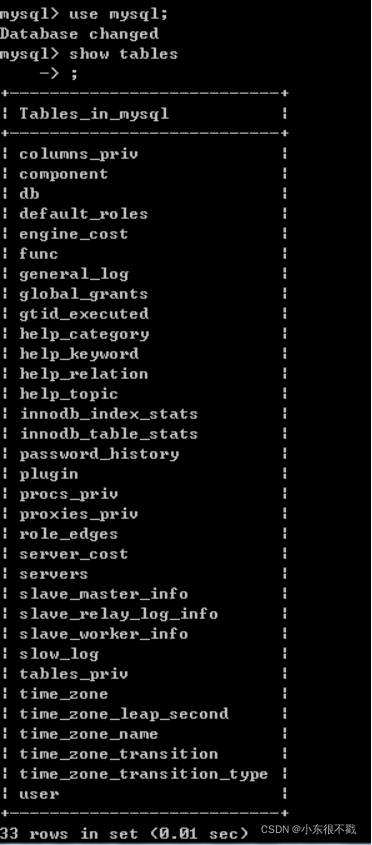
查询user中有多少字段:
desc user;
查询user表的部分信息:
select user,host,authentication_string from mysql.user;
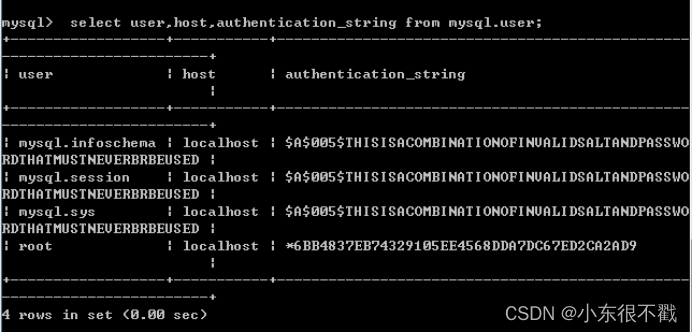
用navicat打开数据库报错:

报错原因有可能是密码错误;
关于1130错误:navicat远程连接数据库报错
解决方法:
usemysql;
update user set host = ‘%’ where user = ‘root’;
flush privileges;
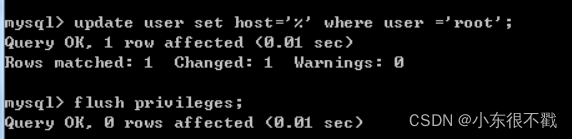
如此可在别的计算机上运行navicat 连接mysql, 在navicat中主机名或ip地址一栏可填写要连接mysql的服务器地址。
-
相关阅读:
从字节码文件理解 ++i 和 i++ 的区别_i++ 与 ++i 底层
三款Github Copilot的免费替代
Ajax Fetch Axios三者区别
《C++ Primer Plus》学习笔记——第5章 循环和文本输入
2022 极术通讯-搭载“星辰”处理器的聆思科技CSK6视觉AI开发套件开发概览
【0136】【libpq】startup packet应用机制及构建过程(6)
ZCMU--5115: Buying Keys(C语言)
微信在线点餐怎么做_怎么实现在微信公众号在线点餐
Qt开发_调用OpenCV(4.x)完成人脸检测并绘制马赛克(摄像头实时数据)
Redis分布式锁
- 原文地址:https://blog.csdn.net/m0_66557301/article/details/126584678